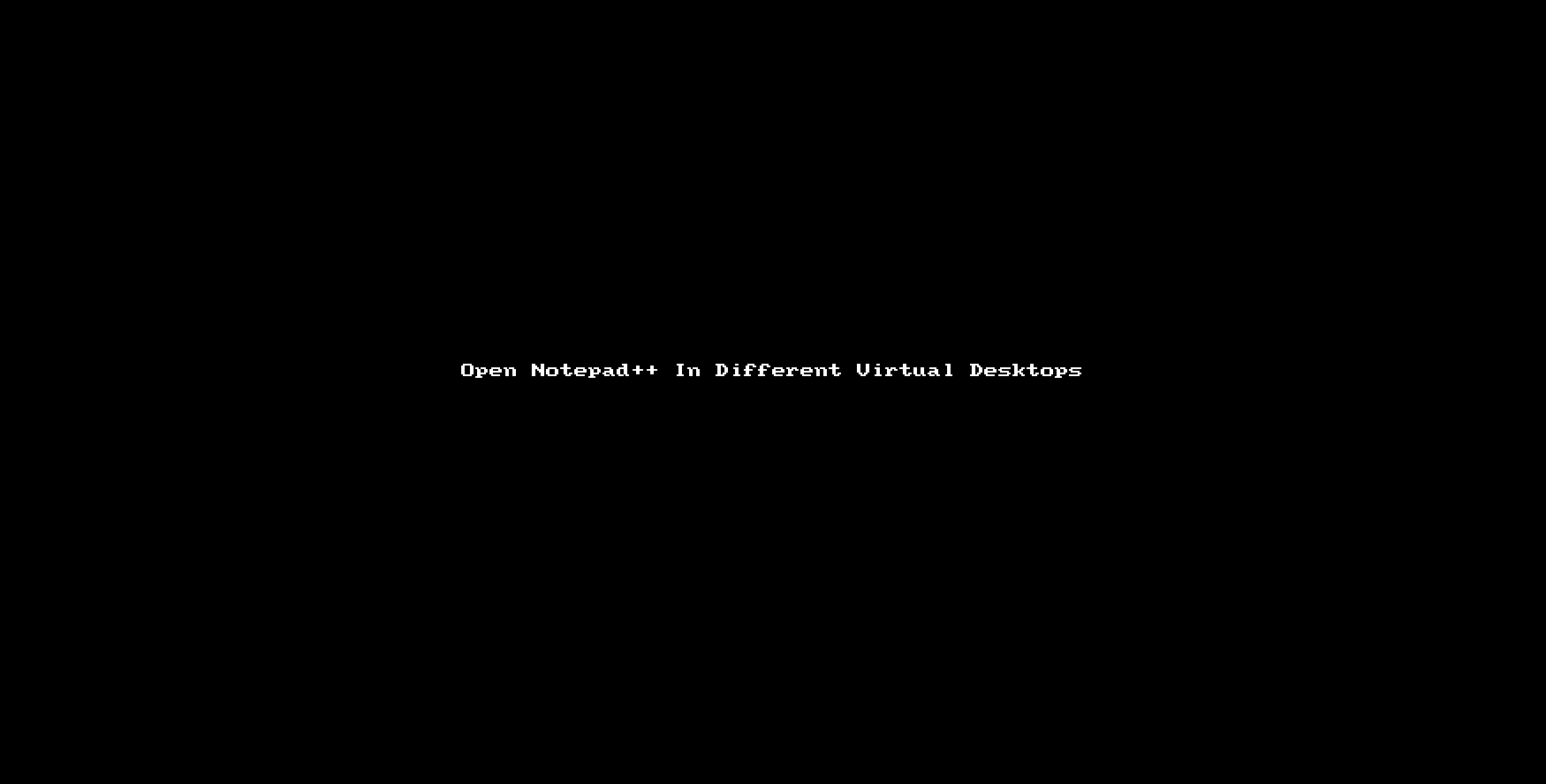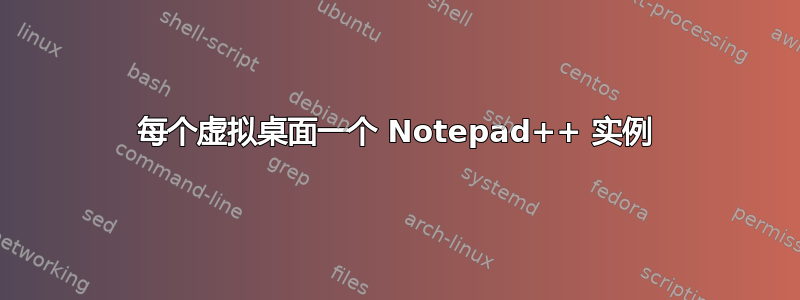
我在 Windows-10 上打开 .txt 文件时遇到问题。Notepad++ 是打开 .txt 文件的默认程序,但当其他虚拟桌面上已经运行 notepad++ 应用程序时,操作系统会自动切换到该其他应用程序实例并在其他桌面上打开文件。我想在当前桌面上打开 notepad++ 的新实例。有办法实现吗?
[编辑] 多实例是建议的解决方案之一,但这很糟糕,因为您会失去选项卡功能。我不希望我的任务栏被 n++ 进程堵塞。
所有桌面都使用一个 n++ - 这首先就违背了使用多个桌面的目的 - 将不同的工作流程和任务分开。
答案1
这里是黑客这可能对你有用。
要求:
- 两个便携式 Notepad++ 位于两个独立的文件夹中。(它可能适用于一个 NPP 安装,但两个单独的 Notepad++ 似乎是更简洁的方法。您可能也不需要 Portable Notepad++,但这样可能更容易。)
- 两个或更多虚拟桌面
它是如何工作的:(我有动画 GIF在最后演示这些步骤)。
- 打开记事本++第一个虚拟桌面上的文件夹。
- 右击记事本++创建快捷方式。
- 右键单击新创建的快捷方式并转到其特性。
- 添加
-multiInst目标部分。(文本区分大小写,开头有一个空格。) - 单击“确定”关闭属性。
- 双击快捷方式。
- 它应该在该虚拟桌面中打开 Notepad++ 的新实例。
- 现在切换到另一个虚拟桌面。打开它自己的 Notepad++ 文件夹。然后按照步骤 2-7 操作。
- 为了保持井然有序,我保留了两个文件夹,
VM1并VM2在其中放置了 notepad++ 文件夹。(VM 正在五虚拟的米機械
最后说明一下:
- 只要虚拟机中的 Notepad++ 窗口是
Active,这就可以工作,即你有感动至少一次。 - 这是因为当您打开文本文件(或源代码文件)时,它会在
Last ActiveNotepad++ 实例中打开。 - 我假设您不会频繁更改虚拟桌面,因为那会使虚拟桌面的实际目的失效。
这是动画 GIF。
希望对您有帮助。谢谢。